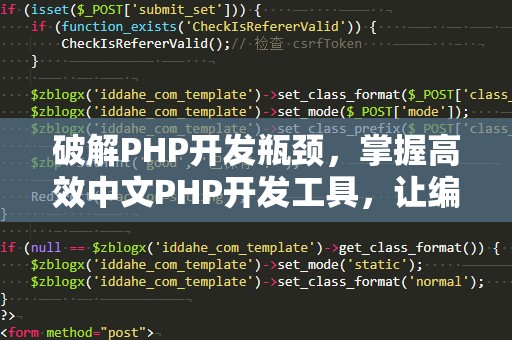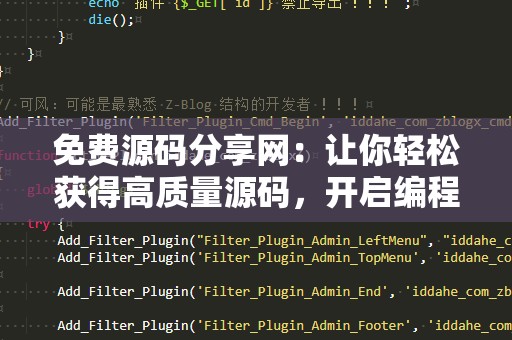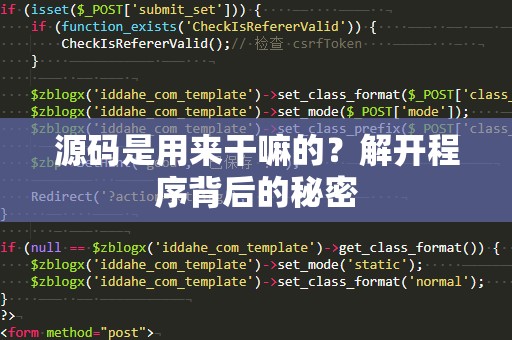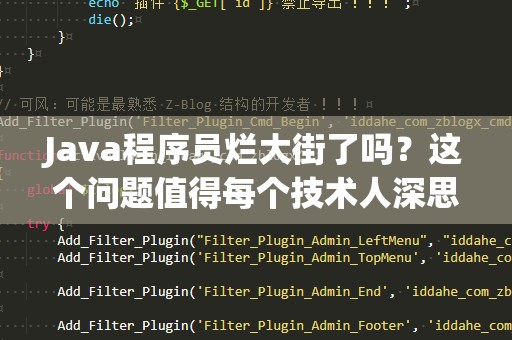如果你是一名初学者,或者想要在本地搭建一个完整的开发环境来进行PHP编程,那么了解并掌握PHP环境的搭建至关重要。在这篇文章中,我们将为你提供一个详尽的PHP环境搭建教程,帮助你快速进入PHP开发的世界。
什么是PHP环境?
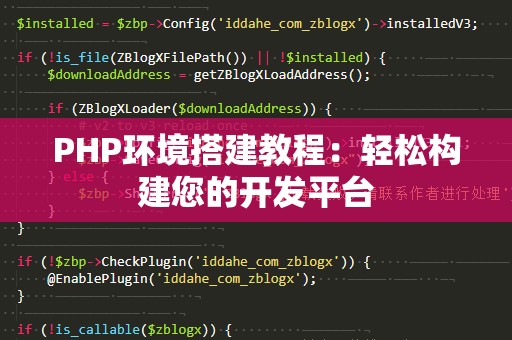
在进入具体步骤之前,让我们先了解一下“PHP环境”到底是什么。PHP是一种广泛使用的脚本语言,主要用于Web开发。要开发PHP程序,你需要在本地计算机上安装必要的服务器软件、数据库以及PHP语言的支持。这些组件组合在一起就构成了PHP开发环境。
常见的PHP环境包括:Apache或Nginx(Web服务器)、MySQL或MariaDB(数据库)、PHP(脚本语言)。这几者构成了我们所说的“LAMP”或“LEMP”架构,分别代表Linux+Apache/MySQL/PHP和Linux+Nginx/MySQL/PHP。
PHP环境搭建步骤
1.安装XAMPP
最简单的PHP环境搭建方式就是使用集成环境——XAMPP。XAMPP包含了Apache服务器、MySQL数据库以及PHP的最新版本,可以帮助你快速搭建一个完整的开发环境。
安装步骤:
访问XAMPP官网(https://www.apachefriends.org/zh_cn/index.html),下载适用于你操作系统的XAMPP版本。
双击安装程序,并选择默认设置进行安装。安装过程中,选择Apache和MySQL组件。
安装完成后,打开XAMPP控制面板,启动Apache和MySQL服务。
使用浏览器访问http://localhost,如果页面成功加载,说明PHP环境已经搭建完成。
2.安装PHP
如果你不想使用XAMPP,也可以手动安装PHP环境。这里以Windows系统为例,介绍如何安装PHP。
安装步骤:
访问PHP官网(https://www.php.net/downloads.php),下载适合你操作系统的PHP版本。
解压缩下载的PHP压缩包,并将其放到你想要存放PHP的目录中。
设置PHP环境变量:右键“此电脑”>“属性”>“高级系统设置”>“环境变量”,在“系统变量”中找到Path,点击“编辑”,将PHP的路径添加进去。
验证PHP是否安装成功:在命令行窗口输入php-v,如果显示出PHP版本信息,则说明PHP已安装成功。
3.配置Apache服务器
在Windows上,你可以使用Apache服务器来运行PHP。通过配置Apache,让其支持PHP脚本。
配置步骤:
下载并安装Apache服务器(推荐使用ApacheLounge版本,官网:https://www.apachelounge.com/download/)。
找到Apache的安装目录,打开httpd.conf文件。
查找#LoadModulephp_module,去掉注释,并将LoadModulephp7_module指向你PHP安装目录下的php7apache2_4.dll文件。
配置PHP解释器:在httpd.conf文件中添加以下代码:
PHPIniDir"C:/php"
AddHandlerapplication/x-httpd-php.php
其中C:/php是你PHP安装的目录。
重启Apache服务,确保Apache能够加载并解释PHP脚本。
4.安装MySQL
MySQL是PHP开发中常用的数据库,通常你可以使用XAMPP自带的MySQL,也可以单独安装。
安装步骤:
访问MySQL官网(https://dev.mysql.com/downloads/installer/)下载适用于你的操作系统的安装包。
安装过程中,选择默认设置即可,并设置好MySQL的root用户密码。
安装完成后,你可以通过mysql-uroot-p命令进入MySQL命令行客户端,输入密码后即可开始操作数据库。
5.配置phpMyAdmin
phpMyAdmin是一个Web界面的MySQL管理工具,可以让你通过浏览器方便地管理数据库。XAMPP自带phpMyAdmin,如果你是手动搭建环境,也可以单独安装。
安装步骤:
访问phpMyAdmin官网(https://www.phpmyadmin.net/)下载最新版本。
将下载的phpMyAdmin文件夹解压到Apache的htdocs目录下。
打开phpMyAdmin目录中的config.inc.php文件,修改数据库连接信息,通常你只需要设置数据库的用户名和密码为root和你设置的密码。
启动Apache和MySQL服务,在浏览器中访问http://localhost/phpmyadmin,即可进入phpMyAdmin进行数据库管理。
6.测试环境是否搭建成功
当所有组件都安装完成后,你可以通过创建一个简单的PHP文件来测试你的PHP环境是否搭建成功。
创建测试文件:
在Apache的htdocs目录下创建一个名为index.php的文件。
在文件中输入如下代码:
phpinfo();
?>
保存并关闭文件。
在浏览器中访问http://localhost/index.php,如果你看到了PHP的配置页面,说明你的PHP环境搭建成功。
7.常见问题与解决方法
在搭建PHP环境时,你可能会遇到一些常见问题,以下是一些解决方法:
问题1:PHP文件无法显示
解决方法:确认Apache是否正在运行,并确保PHP文件保存在htdocs目录下。
问题2:MySQL连接失败
解决方法:检查MySQL服务是否已启动,确保在phpMyAdmin或PHP脚本中使用正确的数据库连接信息。
问题3:安装过程中报错
解决方法:检查安装步骤是否按顺序执行,确认文件路径和配置是否正确。
8.小结
通过本教程,你已经成功搭建了一个PHP开发环境。无论是使用XAMPP集成环境,还是手动配置Apache、PHP和MySQL,你都可以开始编写和测试PHP脚本了。掌握这些基础知识之后,你将能够更加自信地进行Web开发,快速搭建自己的PHP项目。
无论是个人博客、企业网站,还是小型应用程序,PHP都能满足你的开发需求。希望这篇教程能帮助你顺利搭建开发环境,开启PHP编程之旅。如果在安装过程中遇到问题,记得回顾本文,逐步排查,相信你一定能够解决所有挑战!